
『バルダーズ・ゲート3』をWASD+フリーカメラ操作で遊ぶMOD導入手順
バルダーズ・ゲート3をWASD+フリーカメラ操作で遊ぶための最低限のMOD導入手順を記載。
ざっくり手順
バルダーズ・ゲート3をインストールする
MOD配布サイトNexus Modsのアカウントを作成する
MODマネージャーVortexをインストールする
VortexをNexus Modsアカウントと連携
Vortexにバルダーズ・ゲート3を登録する
必要なMODをインストールする
Native Mod Loader:前提MOD
Mod Fixer:前提(?)MODその2
WASD Character Movement:WASD操作化
Native Camera Tweaks:カメラ操作のフリールック化
Achievement Enabler:MOD導入の副作用対策
Vortexからゲームを起動する
ゲームのコンフィグを調整する
WASD MODのコンフィグを調整する
Nexus Modsのアカウント作成
MOD配布サイト。
Vortexのインストール
MODマネージャー。
これ自体もNexus Modsからダウンロードできる。
ブラウザから直接MODをインストールできるようになる。
Vortexの設定
※右上のベルマークに来る通知は基本的に重要なので、逐一処理するのが良い。
右上のアカウントマークからNexus Modsにログインし、連携する
UIは日本語にできる
Vortexにゲームを登録
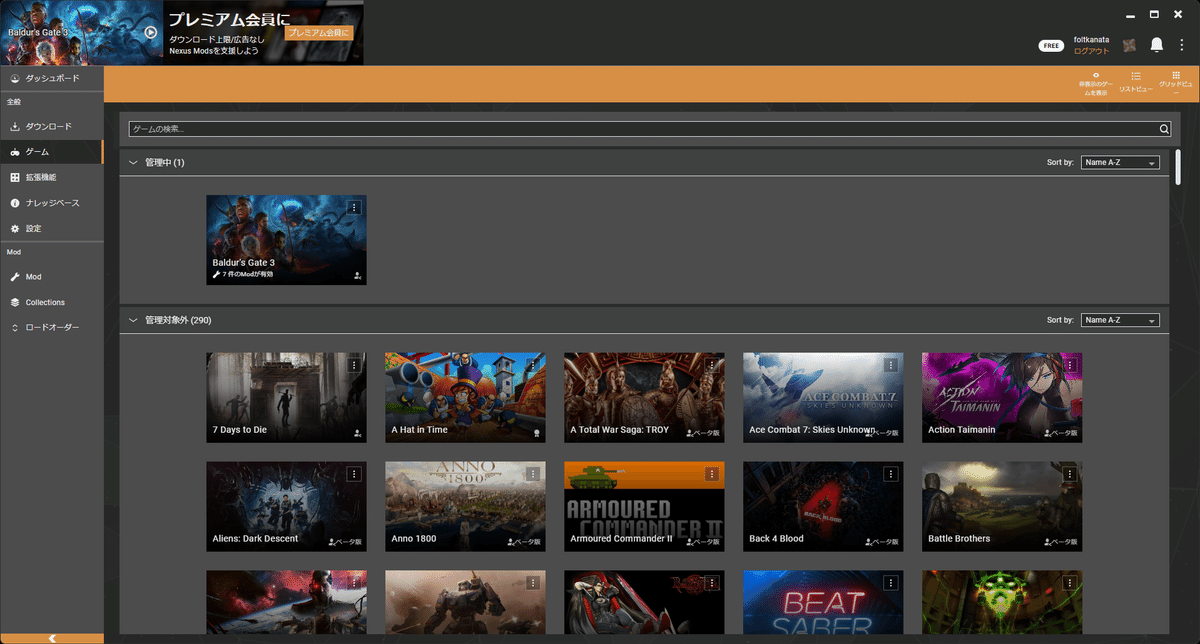
ゲームタブから『Baldur's Gate 3』を検索し、真ん中の管理ボタンを押す。
Divine Tool Missing と出たら、インストールを行う。(前提MOD)
ダイアログはReplaceでOK。
「管理中」に入れば完了。
MODのインストール
共通:インストール方法
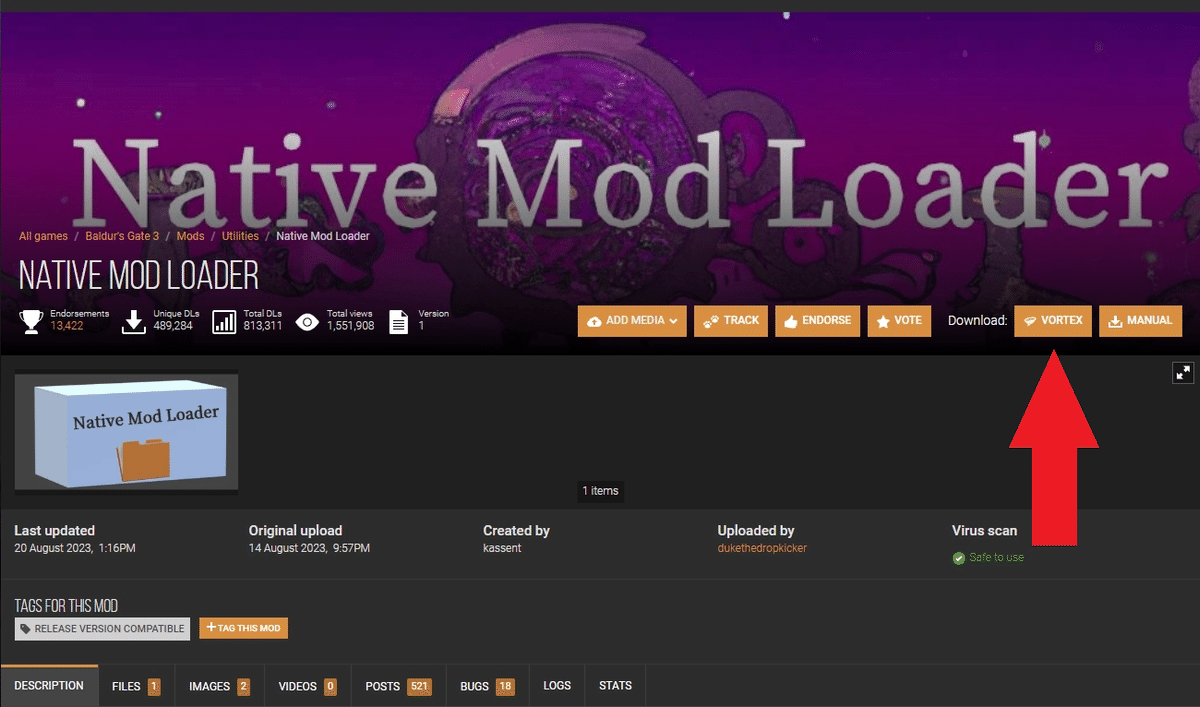
Nexus ModsのMODページを開き、右の「Vortex」ボタンからダウンロードできる。
このとき、ブラウザからアプリが起動できるように許可する。
ダウンロードを実行したら、VortexアプリのMODタブでダウンロードが行われていることを確認する。
ダウンロードが完了したら、都度Vortex右上のベル通知を確認する。「ユーザー権限の昇格」という選択が出ていたらこれを実行する。
(これは、ゲームのインストール先がCドライブ以外の場合に必要になる)
Native Mod Loader
前提MOD。
Mod Fixer
前提MODではないが、MODの不具合を直すやつ。とりあえず入れておく。
WASD Character Movement
WASDでキャラクター移動が行えるようになるMOD。
Native Camera Tweaks
カメラの操作角度制限を撤廃したり、操作感を改善するMOD。
Achievement Enabler
MODを入れるとSteam実績が解除できなくなるが、それを無効化する(普通に実績が解除できるようになる)MOD。
Vortexからゲームを起動

左上の再生ボタンから起動できる。
ゲームのコンフィグ調整
以下は好みに応じて。

① カメラ移動・前後左右
ここをいじってしまうとWASD MODが動かなくなったりするので触らない。
動かなくなったら再起動する。
② カメラ回転・左右
フリーカメラMODがあれば使わないため、割り当てられている「E・Q」キーは別の操作に割り当てた方がいい。
ここではEQを登録解除だけしておいて、後述する「WASD MODのコンフィグ」側で割り当てるのがおすすめ。
③ カメラ回転
デフォルトだと「マウスホイールクリック+ドラッグ」でカメラの操作を行う設定になっているため、使いづらい場合は右クリックとかと入れ替える。
競合している操作は④⑤を参照。

④ コンテキストメニュー
元々右クリックだが、③を変えた場合は中クリックに設定し直す。
⑤ アクションのキャンセル
元々右クリックで、③を変えたときに「競合した設定」になるが、競合したまま右クリックに設定してよい。
③は右クリック+ドラッグ、⑤は右クリックすぐ離す、でちゃんと使い分けられる。
おまけ:マルチ推奨設定
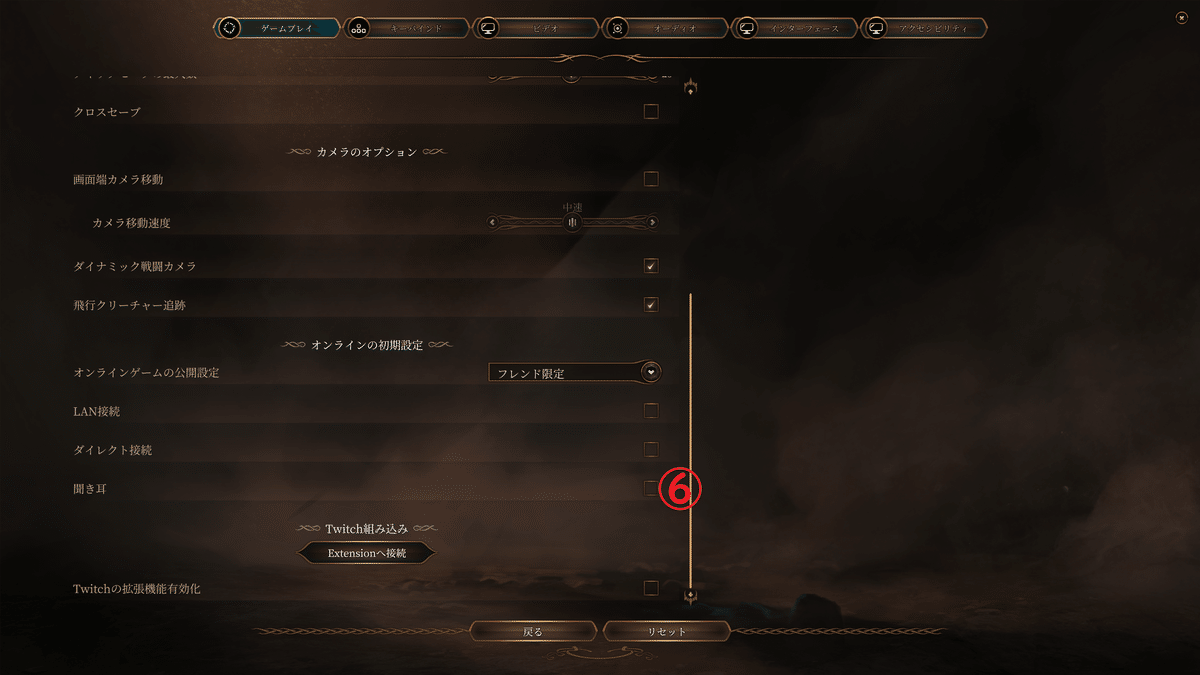
⑥ 聞き耳
ONにしておくと、他のプレイヤーが起動した会話イベントを自動で見れるようになる。
聞き逃しがなくなる。
WASD MODのコンフィグ調整
WASD MODで追加される操作のコンフィグはテキストファイルで行う必要がある。
※ゲームを起動したままホットリロード可能 (F11)

MODタブにて、右のプルダウンからファイルマネージャーを開く (上図)
以下のファイルをテキストエディタで開く
\bin\NativeMods\BG3WASD.toml

主な設定内容は以下。
ToggleMovementMode / HoldMovementMode
WASDでの操作を「キャラクター移動」と本来の「カメラ移動」で切り替えられるキー。
よく使うので、空けたQキーなどに設定するのが良さげ。
残りは特に触らなくてOK。
ToggleWalkspeed / HoldWalkSpeed……歩行状態との切り替え
ReloadConfig……ホットリロード
ToggleAutoforward……オートラン
ゲーム起動中に設定を変更したら、デフォルトでF11キーを押してホットリロードする。
この記事が気に入ったらサポートをしてみませんか?
